- Thunderbird არის ელ.ფოსტის შესანიშნავი კლიენტი, მაგრამ ზოგჯერ ის არ გაიხსნება Windows PC- ზე.
- უსაფრთხო რეჟიმში მისი დაწყება ან ინსტალაცია წარმოადგენს გადაწყვეტილებებს, რომლებიც ქვემოთ მოცემულია, რომ პრობლემის მოგვარებაში დაგეხმაროთ.
- შეიტყვეთ, თუ როგორ უნდა გამოსწორდეთ ამ ელ.ფოსტის კლიენტთან დაკავშირებული მეტი საკითხი, წაიკითხეთ ჩვენი სტატიები აქ Thunderbird სექცია.
- ჩვენი ელ.ფოსტის სხვა კლიენტების კიდევ უფრო სასარგებლო სახელმძღვანელო შეგიძლიათ იხილოთ ელ.ფოსტის ცენტრი.

ეს პროგრამა გამოასწორებს კომპიუტერის ჩვეულებრივ შეცდომებს, დაგიცავთ ფაილის დაკარგვისგან, მავნე პროგრამისგან, აპარატურის უკმარისობისგან და თქვენი კომპიუტერის ოპტიმიზაციას მაქსიმალური მუშაობით შეასწორეთ კომპიუტერის პრობლემები და ამოიღეთ ვირუსები ახლა 3 მარტივ ეტაპზე:
- ჩამოტვირთეთ Restoro PC Repair Tool რომელსაც გააჩნია დაპატენტებული ტექნოლოგიები (პატენტი ხელმისაწვდომია) აქ).
- დააჭირეთ დაიწყეთ სკანირება Windows– ის პრობლემების მოსაძებნად, რომლებიც შეიძლება კომპიუტერის პრობლემებს იწვევს.
- დააჭირეთ შეკეთება ყველა თქვენი კომპიუტერის უსაფრთხოებასა და მუშაობაზე გავლენის მოსაგვარებლად
- Restoro გადმოწერილია 0 მკითხველი ამ თვეში.
Mozilla Thunderbird ერთ-ერთი ყველაზე სანდოა ელ.ფოსტის კლიენტები ბაზარზე, რომელიც ხელმისაწვდომია სხვადასხვა პლატფორმებზე, გამოიყენება არა მხოლოდ როგორც ელ.ფოსტის კლიენტი, არამედ როგორც RSS feed და მრავალი სხვა. და საუკეთესო ნაწილი? Ეს არის საჯარო წყარო პროექტი
ამასთან, მიუხედავად იმისა, რომ ელ.ფოსტის ეს კლიენტი ხშირად განახლებულია და კარგად არის კოდირებული, მომხმარებლები პროგრამული უზრუნველყოფასთან დაკავშირებულ უამრავ პრობლემას განიცდიან.
ერთი კრიტიკულია და ის დაკავშირებულია გაშვების შემდეგ მოულოდნელ ავარიულ შემთხვევებთან. ამ მიზნით, ჩვენ მოვამზადეთ მარტივი, მაგრამ სასარგებლო გამოსავალი, რომელიც დაგეხმარებათ მისი მოგვარებაში.
რა შემიძლია გავაკეთო, თუ Mozilla Thunderbird არ გაიხსნება Windows- ში?
მიუხედავად იმისა, რომ ელ.ფოსტის მყარი კლიენტია, ბევრმა მომხმარებელმა განაცხადა, რომ Thunderbird არ გაიხსნება მათ კომპიუტერზე. ეს შეიძლება იყოს საკითხი. Thunderbird– ზე საუბრისას, აქ მოცემულია რამდენიმე მსგავსი საკითხი, რომლებსაც მომხმარებლები აცხადებენ:
- Thunderbird არ პასუხობს - ბევრმა მომხმარებელმა განაცხადა, რომ Thunderbird საერთოდ არ რეაგირებს. ეს შეიძლება გამოწვეული იყოს თქვენი Thunderbird პროფილის გამო, მაგრამ ამის გამოსწორება შეგიძლიათ parent.lock ფაილის წაშლით.
- Thunderbird არ დაიწყებს / დაკარგავს პროფილს უსაფრთხო რეჟიმში - ეს Thunderbird პრობლემები შეიძლება გამოჩნდეს ვინდოუსის ნებისმიერ ვერსიაზე, მაგრამ მაშინაც კი, თუ არ იყენებთ Windows 10-ს, უნდა იცოდეთ, რომ ჩვენი გადაწყვეტილებების უმეტესობა შეიძლება გამოყენებულ იქნას როგორც Windows 8.1-ზე, ასევე 7-ზე.
- Thunderbird არ დაიწყებს უკვე გაშვებას - თუ ამ შეცდომის შეტყობინებას იღებთ, დარწმუნდით, რომ გახსენით Task Manager და დახურეთ Thunderbird– ის ყველა ინსტანცია. ამის გაკეთების შემდეგ, შეეცადეთ ხელახლა დაიწყოთ პროგრამა.
- Thunderbird არ დაიწყება - ბევრმა მომხმარებელმა განაცხადა, რომ Thunderbird საერთოდ არ ამოქმედდება მათი კომპიუტერიდან. ეს შეიძლება იყოს პრობლემა, მაგრამ მისი გამოსწორება შეგიძლიათ Thunderbird- ის უსაფრთხო რეჟიმში გაშვებით.
- ავარიის შემდეგ Thunderbird არ დაიწყება - ზოგჯერ ავარიამ შეიძლება დააზიანოს თქვენი Thunderbird პროფილი და ამის გამოსასწორებლად, სცადეთ ხელახლა დააინსტალიროთ პროგრამა.
1. წაშალეთ parent.lock ფაილი
- დახურვა Mozilla Thunderbird.
- მარჯვენა ღილაკით დააჭირეთ ღილაკს დავალების ზოლი და ღია Პროცესების ადმინისტრატორი.

- ქვეშ პროცესები, იპოვნეთ და კლავს Thunderbird- თან დაკავშირებული ყველა პროცესი.
- ახლა დააჭირეთ ვინდოუსის გასაღები + R გაუშვით ბრძანება.
- ტიპი % appdata% ბრძანების სტრიქონში და დააჭირეთ ღილაკს შედი.
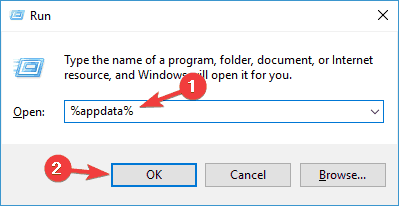
- გახსენით Thunderbird პროფილის საქაღალდე.
- იპოვნეთ და წაშალეთ მშობელი. დაბლოკვა ფაილი ამისათვის შეიძლება დაგჭირდეთ ადმინისტრაციული ნებართვა.
- ისევ დაიწყე Thunderbird. ახლა ის უნდა ფუნქციონირებდეს უპრობლემოდ.
ამ ნაბიჯებმა ასევე უნდა გამოსწორდეს Thunderbird მომხმარებლის პროფილთან დაკავშირებული ნებისმიერი პრობლემა, თუ ის დაზიანებულია.
Thunderbird ნელა მუშაობს Windows 10-ზე? დააჩქარეთ ეს მარტივი გადაწყვეტილებებით
2. გაითვალისწინეთ ელ.ფოსტის სხვა კლიენტზე გადასვლა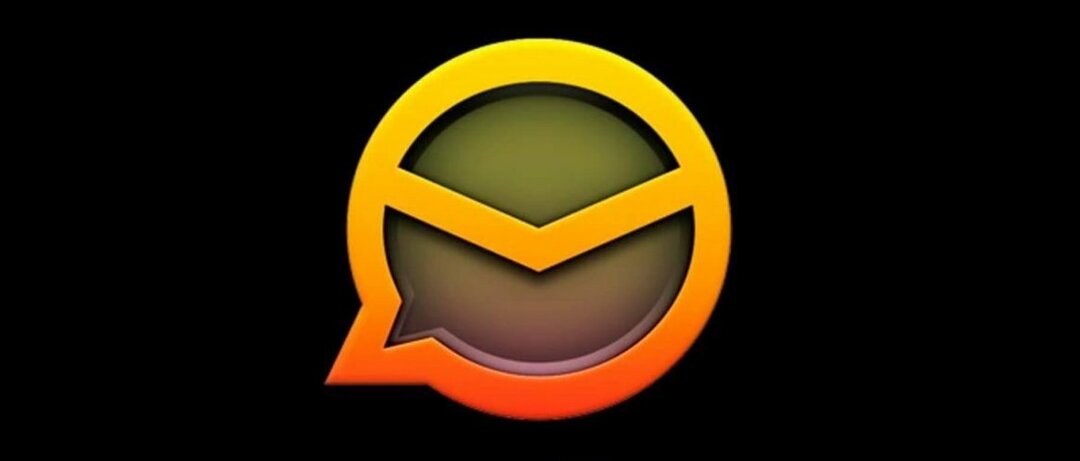
თუ წინა გამოსავალი ვერ გადაჭრიდა Thunderbird– ის პრობლემას, ეს შეიძლება იყოს კარგი დრო, რომ განიხილოთ ელ.ფოსტის სხვა კლიენტზე გადასვლა.
უამრავი ელ.ფოსტის კლიენტი არის ხელმისაწვდომი, მაგრამ თუ გსურთ ის, რომელიც მსგავსია Thunderbird– ის, გირჩევთ სცადოთ eM კლიენტი (უფასო ჩამოტვირთვა).
ელ.ფოსტის სხვა კლიენტებთან, როგორიცაა Gmail, Exchange და Outlook, ერთობლივი ინტეგრაციის გამო, eM Client არის პროგრამული უზრუნველყოფის ერთ-ერთი საუკეთესო ვარიანტი ბაზარზე.
თქვენ მარტივად შეგიძლიათ გადაიტანოთ რთული განრიგი თქვენი კალენდრიდან და ასევე დაამატოთ კონტაქტები სხვა მესამე მხარის პროგრამიდან, რაც საშუალებას მოგცემთ არ იდარდოთ თქვენი მონაცემების თავსებადობაზე.
EM კლიენტის ზოგიერთი ყველაზე მნიშვნელოვანი მახასიათებელია:
- ინტეგრირებული ჩეთის აპი, რომელიც თავსებადია ჩეთის ნებისმიერ სხვა სერვისთან
- ელ.ფოსტის ავტომატურად თარგმნა
- დააყენეთ დაგვიანებული დრო თქვენი ელ.ფოსტის გაგზავნისთვის
- PGP დაშიფვრა, რომელიც გთავაზობთ უსაფრთხო გარემოს

eM კლიენტი
სცადეთ ელ.ფოსტის ინტუიციური კლიენტი და ისიამოვნეთ ელ.ფოსტის უწყვეტი გამოცდილებით.
ეწვიეთ ვებგვერდს
3. გადააყენეთ Thunderbird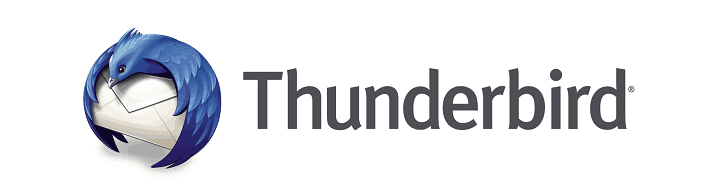
მომხმარებლების აზრით, ზოგჯერ Thunderbird არ გაიხსნება, თუ თქვენი ინსტალაცია დაზიანებულია. ეს შეიძლება იყოს დიდი პრობლემა, მაგრამ საკითხის მოგვარების ერთ-ერთი მარტივი გზაა Thunderbird- ის ხელახლა ინსტალაცია. ამის გაკეთების რამდენიმე გზა არსებობს და ამის გაკეთება შეგიძლიათ პირდაპირ აქ პარამეტრების აპი.
აღსანიშნავია, რომ Thunderbird- ს, ისევე როგორც ბევრ სხვა აპლიკაციას, ზოგჯერ შეუძლია დატოვოს გარკვეული ფაილები და რეესტრის ჩანაწერები, თუნდაც მისი დეინსტალაციის შემდეგ. ეს შეიძლება იყოს პრობლემა და შეიძლება გამოიწვიოს საკითხის ხელახლა გამოჩენა აპლიკაციის ხელახლა ინსტალაციის შემდეგ. ამ ფაილების ამოსაღებად გირჩევთ გამოიყენოთ მესამე მხარის აპი, Revo Uninstaller.
Revo– ს საშუალებით, თქვენ ასევე დარწმუნდებით, რომ შესაბამისი პროგრამის მრავალი ფაილი, საქაღალდე და / ან რეესტრის ჩანაწერები თქვენს სისტემაში არ დარჩა, ამ შემთხვევაში მათ შეიძლება გამოიწვიოს სხვადასხვა პრობლემები.
ინსტალაციის შემდეგ, Revo ძალიან ინტუიციური ხმარებაა: ყველა დაინსტალირებული პროგრამა შეგიძლიათ ნახოთ თქვენს კომპიუტერში ერთ სარკმელში. იქ, მარტივად შეგიძლიათ მოძებნოთ სასურველი პროგრამა ზედა საძიებო ზოლის გამოყენებით და აირჩიოთ მისი ამოღება.
გაუშვით სისტემის სკანირება პოტენციური შეცდომების აღმოსაჩენად

ჩამოტვირთეთ Restoro
PC სარემონტო ინსტრუმენტი

დააჭირეთ დაიწყეთ სკანირება რომ იპოვოთ ვინდოუსის პრობლემები.

დააჭირეთ შეკეთება ყველა დაპატენტებულ ტექნოლოგიებთან დაკავშირებული პრობლემების გადასაჭრელად.
გაუშვით კომპიუტერის სკანირება Restoro Repair Tool– ით, რომ იპოვოთ უსაფრთხოების პრობლემები და შენელებული შეცდომები. სკანირების დასრულების შემდეგ, შეკეთების პროცესი შეცვლის დაზიანებულ ფაილებს ახალი Windows ფაილითა და კომპონენტებით.
ამ ინსტრუმენტის უფასო ვერსიით, შეგიძლიათ დაათვალიეროთ პროგრამის ნარჩენები და ამოიღოთ ისინიდააინსტალირეთ Windows პროგრამები ან ბრაუზერის გაფართოებები. გარდა ამისა, ფასიანი ვერსიით ასევე შეგიძლიათ გამოიყენოთ იძულებითი დეინსტალაცია ან სწრაფი / მრავალჯერადი დეინსტალაცია.
მას შემდეგ, რაც Thunderbird ამოიღებთ ამ აპლიკაციის გამოყენებით, კვლავ დააინსტალირეთ და შეამოწმეთ პრობლემა მოგვარებულია.

Revo Uninstaller
გამოიყენეთ Revo Uninstaller, რომ წაშალოთ წაშლილი პროგრამების ნებისმიერი კვალი.
ეწვიეთ ვებგვერდს
4. დაიწყეთ Windows უსაფრთხო რეჟიმში
- დაჭერა Windows Key + I გახსნას პარამეტრების აპი.
- Წადი განახლება და უსაფრთხოება განყოფილება.

- მარცხენა სარკმელში აირჩიეთ აღდგენა. მარჯვენა სარკმელზე დააწკაპუნეთ ახლავე გადატვირთეთ წელს მოწინავე გაშვება განყოფილება.
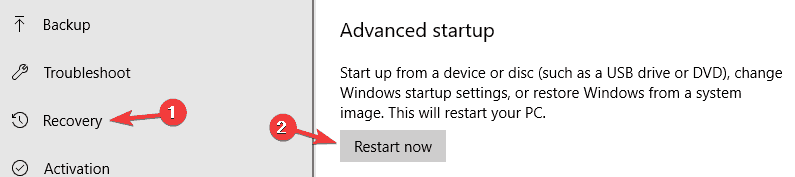
- ახლა აირჩიეთ პრობლემის გადაჭრა> დამატებითი პარამეტრები> გაშვების პარამეტრები> გადატვირთვა.
- თქვენი კომპიუტერის გადატვირთვის შემდეგ წარმოგიდგენთ ვარიანტების ჩამონათვალს. დაჭერა F5 ან 5 არჩევა უსაფრთხო რეჟიმი ქსელში.
Windows უსაფრთხო რეჟიმში ჩართვისთანავე, შეეცადეთ ისევ აწარმოოთ Thunderbird. თუ საკითხი ისევ არსებობს, დაიწყეთ Thunderbird უსაფრთხო რეჟიმში და შეამოწმეთ, გეხმარებათ თუ არა ეს.
5. დაიწყეთ Thunderbird უსაფრთხო რეჟიმში
- დაჭერა ვინდოუსი + რ გაუშვით ბრძანება.
- ტიპი thunderbird - უსაფრთხო რეჟიმი და დააჭირეთ შედი.
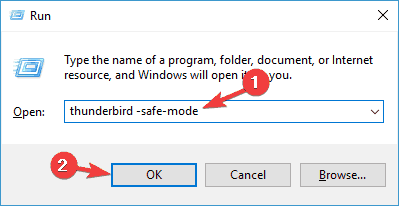
თუ გსურთ უფრო მოსახერხებელი მეთოდი Thunderbird– ის უსაფრთხო რეჟიმში დასაწყებად, უბრალოდ მოათავსეთ Thunderbird მალსახმობი, დააჭირეთ ღილაკს ცვლა დააჭირეთ ღილაკს და დაიწყეთ პროგრამა.
ამის გაკეთების შემდეგ, ახალი ფანჯარა გამოჩნდება. უბრალოდ დააჭირეთ გაგრძელება უსაფრთხო რეჟიმში, Thunderbird- ის დასაწყებად. თუ ეს საკითხი არ გამოჩნდება, ეს ნიშნავს, რომ თქვენი დამატებები ან პანელები იწვევს საკითხს.
პრობლემის სამუდამოდ გამოსასწორებლად, კვლავ გაიმეორეთ პროცესი, მაგრამ ამჯერად გადაამოწმეთ გამორთეთ ყველა დამატება და ხელსაწყოთა ზოლებისა და მართვის საშუალებების გადაყენება. ახლა დააჭირეთ შეიტანეთ ცვლილებები და გადატვირთეთ ღილაკი
ეს გამოდგება, თუ პრობლემა გამოწვეულია თქვენი კონფიგურაციით ან მესამე მხარის დანამატებით. Thunderbird მხარს უჭერს დამატებების ფართო სპექტრს, რაც საშუალებას გაძლევთ გაზარდოთ მისი ფუნქციონალური ფუნქციები, მაგრამ ზოგჯერ გარკვეულმა დანამატებმა შეიძლება ხელი შეუშალოს თქვენს სისტემას და ხელი შეუშალოს Thunderbird- ის ამოქმედებას.
6. გადატვირთეთ და გადააყენეთ თქვენი მოდემი

რამდენიმე მომხმარებელმა განაცხადა, რომ მათ Thunderbird– სთან ერთად მოდემის გადატვირთვით გადაჭრეს პრობლემა. ეს საკმაოდ მარტივია და ამისათვის თქვენ უბრალოდ უნდა დააჭიროთ ღილაკს ჩართვა მოდემზე, დაელოდოთ რამდენიმე წამი და შემდეგ ისევ ჩართოთ იგი.
მოდემის გადატვირთვის შემდეგ, შეამოწმეთ, პრობლემა ისევ იქ არის თუ არა. თუ პრობლემა გამეორდება, მოდემის გადაყენება გჭირდებათ. ამისათვის თქვენ უბრალოდ უნდა დააჭიროთ და დაიჭიროთ დაფარული გადატვირთვის ღილაკი ორიოდე წამით. დამატებითი ინფორმაციისთვის, თუ როგორ შეგიძლიათ აღადგინოთ თქვენი მოდემი, გთავაზობთ, რომ გადაამოწმოთ მისი ინსტრუქციის სახელმძღვანელო.
თუ თქვენი მოდემის გადატვირთვის შემდეგ პრობლემა მოგვარდა, გახსოვდეთ, რომ შესაძლოა კვლავ მოგიწიოთ თქვენი უსადენო კავშირის და სხვა პარამეტრების დაყენება.
7. სცადეთ გამოიყენოთ პორტატული ვერსია
თუ Mozilla Thunderbird თქვენს კომპიუტერში საერთოდ არ გაიხსნება, საკითხი შეიძლება დაკავშირებული იყოს მის ინსტალაციასთან. როგორც გამოსავალი, მომხმარებლები გთავაზობთ ჩამოტვირთოთ და გაუშვან პროგრამა Thunderbird- ის პორტატული ვერსია.
ამ ვერსიას არ სჭირდება ინსტალაცია და ის არ დაამატებს ინფორმაციას რეესტრში, ასე რომ მასზე არანაირად არ იმოქმედებს წინა Thunderbird ინსტალაცია.
პორტატული ვერსიის ჩამოტვირთვას, აწარმოეთ და შეამოწმეთ, ამით გადაჭრით თუ არა თქვენს პრობლემას. თუ ეს საკითხი არ გამოჩნდება, შესაძლოა გადაგიტანთ პორტატულ ვერსიას, სანამ პრობლემას არ მოაგვარებთ.
იმედია, თქვენი ელ.ფოსტის კლიენტი უკვე ამოქმედებულია. ამასთან, თუ თქვენ გაქვთ რაიმე შენიშვნა ან კითხვა ამ თემასთან დაკავშირებით, გამოიყენეთ კომენტარების სექცია ქვემოთ!
 კიდევ გაქვთ პრობლემები?შეასწორეთ ისინი ამ ინსტრუმენტის საშუალებით:
კიდევ გაქვთ პრობლემები?შეასწორეთ ისინი ამ ინსტრუმენტის საშუალებით:
- ჩამოტვირთეთ ეს PC სარემონტო ინსტრუმენტი TrustPilot.com– ზე შესანიშნავია (ჩამოტვირთვა იწყება ამ გვერდზე).
- დააჭირეთ დაიწყეთ სკანირება Windows– ის პრობლემების მოსაძებნად, რომლებიც შეიძლება კომპიუტერის პრობლემებს იწვევს.
- დააჭირეთ შეკეთება ყველა დაპატენტებულ ტექნოლოგიებთან დაკავშირებული პრობლემების მოგვარება (ექსკლუზიური ფასდაკლება ჩვენი მკითხველისთვის).
Restoro გადმოწერილია 0 მკითხველი ამ თვეში.
ხშირად დასმული შეკითხვები
მომხმარებლებმა განაცხადეს მრავალი შემთხვევა, როდესაც Thunderbird არ რეაგირებდა. არსებობს მრავალი მიზეზი, საწყისი დამატებების ჩარევა დაკარგული განახლებები.
დიახ, ის კვლავ მხარდაჭერილია. სინამდვილეში, Mozilla ახლა არის განახლებების დაწყებას ახლა უფრო ხშირად.
ელ.ფოსტის თითოეულ კლიენტს აქვს თავისი დადებითი მხარეები და Thunderbird და Gmail მნიშვნელოვნად პოპულარულია. საკუთარ თავს რომ დაარწმუნოთ, შეგიძლიათ სცადოთ ორივე, რადგან ჩამოტვირთვა უფასოა.
![Mozilla Thunderbird არ გაიხსნება Windows 10-ში [FULL FIX]](/f/998b5de7fb3fe4208b6702cb138fa0a2.jpg?width=300&height=460)

